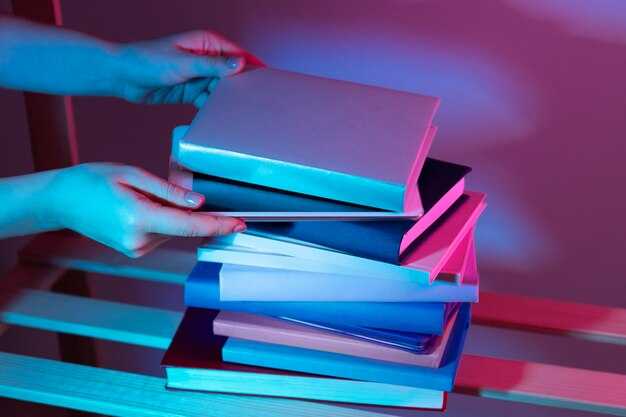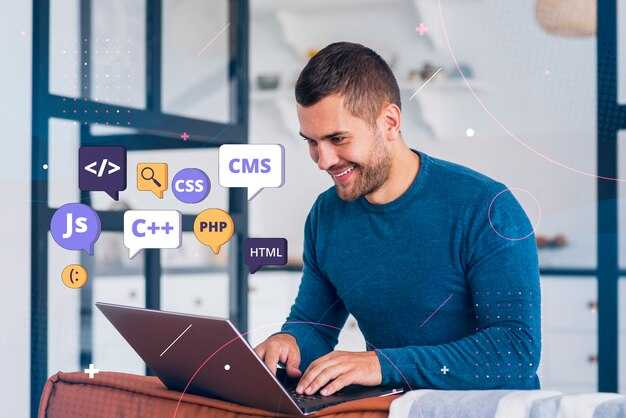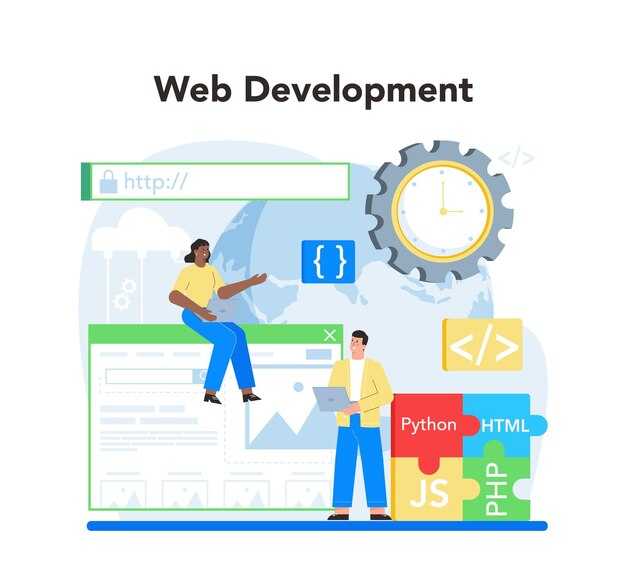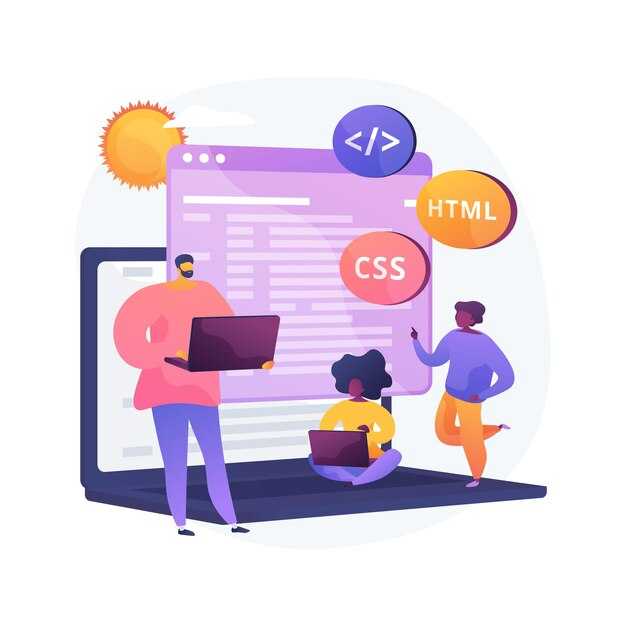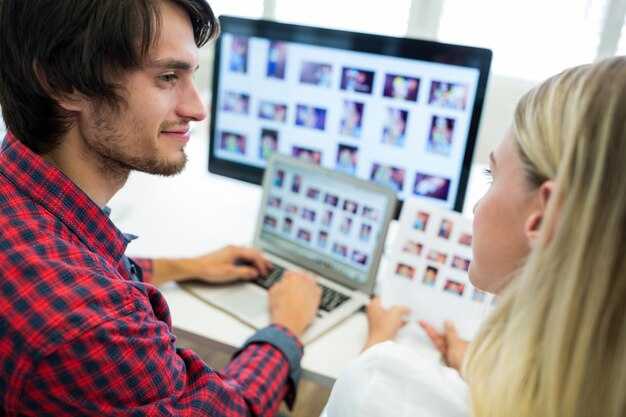Выберите язык Python – это простой и мощный инструмент для разработки ботов в Discord. Убедитесь, что у вас установлены все необходимые библиотеки, и создайте аккаунт на сайте Discord для регистрации вашего бота.
Зарегистрируйте своего бота в Discord Developer Portal. Скопируйте его токен – он необходим для доступа к API Discord. Позаботьтесь о настройке разрешений, чтобы ваш бот мог выполнять нужные действия: отправлять сообщения, управлять ролями и так далее.
С помощью библиотеки discord.py создайте основные функции вашего бота. Настройте обработчики событий, чтобы реагировать на команды пользователей. Работайте над логикой бота: например, добавьте команды для приветствия, поиска информации или управления играми.
Не забудьте протестировать бота на своем сервере Discord. Смотрите, как он взаимодействует с пользователями, и вносите изменения в код по необходимости. Развивайте функционал, добавляйте новые команды и улучшайте взаимодействие, чтобы сделать опыт общения с ботом более интересным.
Подготовка окружения для разработки Discord бота
Установите Python версии 3.8 или выше. Загрузите последнюю версию с официального сайта Python и следуйте инструкциям по установке. Убедитесь, что в процессе установки добавили Python в переменную окружения PATH.
Проверьте успешность установки, открыв командную строку и введя python --version. Ваша версия Python должна отображаться на экране.
Для работы с Discord ботом используйте библиотеку discord.py. Установите её, открыв командную строку и введя следующую команду:
pip install discord.pyОбратите внимание, что на момент установки точно проверьте, поддерживает ли библиотека текущую версию Python. Если вы используете Python 3.8, 3.9 или выше, у вас не должно возникнуть проблем с установкой.
Создайте каталог для вашего проекта. Откройте командную строку и выполните команду:
mkdir my_discord_botЗатем перейдите в этот каталог:
cd my_discord_botРекомендуется создать виртуальное окружение для изоляции зависимостей вашего проекта. Выполните следующую команду:
python -m venv venvАктивируйте виртуальное окружение. Для Windows используйте:
venvScriptsactivateДля macOS или Linux выполните:
source venv/bin/activateТеперь, находясь внутри виртуального окружения, установите необходимые библиотеки, такие как discord.py и любые другие зависимости для вашего проекта.
И, наконец, создайте главный файл для вашего бота. В каталоге проекта создайте файл с именем bot.py. Вы можете открыть его в любом текстовом редакторе и начать писать код вашего бота.
Теперь ваше окружение готово, и вы можете приступать к разработке!
Установка необходимых инструментов
Сначала установите Python. Перейдите на официальный сайт Python и загрузите последнюю версию. Во время установки убедитесь, что отметили опцию «Add Python to PATH». Это упростит запуск программ из командной строки.
Затем установите библиотеку discord.py, которая используется для создания ботов. Откройте командную строку и выполните команду:
pip install discord.pyЭта команда автоматически скачает и установит библиотеку и все её зависимости.
Рекомендуется также использовать текстовый редактор для написания кода. Хорошим выбором будет Visual Studio Code. Проект легко создать и настроить. Скачайте редактор с официального сайта.
Для организации зависимостей вашего проекта создайте виртуальное окружение. В командной строке перейдите в папку вашего проекта и выполните команду:
python -m venv venvАктивируйте окружение с помощью команды:
venvScriptsactivateПосле активации окружения установите необходимые модули снова, используя pip install discord.py. Теперь вы готовы к созданию бота!
Чтобы начать, установите Python и библиотеки, необходимые для работы с Discord API.
Скачайте и установите последнюю версию Python с официального сайта python.org. Убедитесь, что во время установки вы отметили опцию «Add Python to PATH». Это упростит доступ к Python из командной строки.
После установки Python откройте командную строку (или терминал). Чтобы убедиться, что Python установлен правильно, введите команду:
python --version
Эта команда вернет установленную версию Python. Теперь перейдите к установке необходимых библиотек. Для работы с Discord API используйте библиотеку discord.py.
В командной строке введите следующую команду для установки:
pip install discord.py
Если вы планируете использовать возможности, связанные с голосом, укажите дополнительный параметр:
pip install -U discord.py[voice]
После этого убедитесь, что библиотека установлена правильно. Для проверки откройте Python интерпретатор, вводя команду:
python
Затем попробуйте импортировать библиотеку:
import discord
Если ошибок не возникает, все прошло успешно. Теперь вы готовы к следующему шагу – созданию вашего Discord бота.
Создание учетной записи и приложения в Discord
Перейдите на сайт Discord и кликните по кнопке «Войти» в правом верхнем углу экрана. Если у вас еще нет учетной записи, выберите опцию «Регистрация». Заполните необходимые поля с адресом электронной почты, именем пользователя и паролем. Подтвердите создание учетной записи через ссылку, отправленную на вашу почту.
После входа в свою учетную запись перейдите в «Пользовательские настройки», щелкнув по значку шестеренки в нижнем левом углу. Здесь вам нужно найти раздел «Приложения». Нажмите на «Создать приложение» для начала работы.
В открывшемся окне присвойте имени вашему приложению. Это название будет отображаться пользователям, поэтому выбирайте его с учетом функционала бота. После этого вы попадете на панель управления приложением, где можно настроить разные параметры.
Перейдите в раздел «Bot» и кликните «Добавить бота». Подтвердите создание, и Discord автоматически создаст токен для вашего бота. Этот токен – ключ к управлению ботом, поэтому храните его в секрете. Вы также можете настроить аватар и описание вашего бота, чтобы сделать его более привлекательным для пользователей.
При необходимости укажите права доступа бота в разделе «OAuth2». Здесь создайте URL для приглашения бота на серверы, выбрав необходимые разрешения. Скопируйте этот URL и перейдите по нему, чтобы пригласить бота на сервер, где вы хотите его использовать.
Теперь ваш бот готов к настройке, и вы можете приступить к программированию на Python, используя API Discord. Следите за деталями настройки, чтобы бот работал корректно и соответствовал вашим ожиданиям.
Зарегистрируйтесь на портале разработчиков Discord и создайте новое приложение для получения токена бота.
Перейдите на портал разработчиков Discord. Войдите в свою учетную запись или создайте новую, если у вас её нет.
После входа выполните следующие шаги:
- Нажмите на кнопку «New Application» в правом верхнем углу экрана.
- Введите название приложения в соответствующее поле. Это может быть любое имя, которое вам нравится.
- Нажмите «Create» для завершения создания приложения.
Теперь вы находитесь на странице вашего приложения. Следующий шаг – получение токена бота:
- На левой панели выберите пункт «Bot».
- Нажмите на кнопку «Add Bot», чтобы создать нового бота.
- Подтвердите создание, выбрав «Yes, do it!».
Ваш бот создан! Теперь вам нужен токен:
- На этой же странице вы увидите раздел «Token».
- Нажмите на кнопку «Copy» для копирования токена в буфер обмена.
Сохраните токен в надежном месте. Он нужен для подключения вашего бота к серверу. Не делитесь токеном с другими, так как это даст им полный контроль над вашим ботом.
Теперь вы готовы к следующему шагу в создании бота для Discord!
Разработка и тестирование Discord бота
Начните с настройки бота. Создайте экземпляр клиента и добавьте обработчики событий, чтобы бот реагировал на сообщения. Например, чтобы бот отправлял приветствие, используйте такой код:
@client.event
async def on_ready():
print(f'Зашел как {client.user}')
@client.event
async def on_message(message):
if message.author == client.user:
return
if message.content.startswith('Привет'):
await message.channel.send('Привет! Как дела?')
Не забудьте указать токен вашего бота, который можно получить в панели разработчика Discord. Вставьте его в код:
client.run('ВАШ_ТОКЕН')
После написания кода протестируйте его. Запустите бота командой python bot.py в терминале. Убедитесь, что бот успешно подключился к серверу. Если возникают ошибки, проверьте логи и код на наличие опечаток или некорректных настроек.
Чтобы улучшить функционал бота, добавьте новые команды. Используйте декоратор @client.command() для создания пользовательских команд. Вот пример команды, которая отвечает с сообщением:
@client.command()
async def команда(ctx):
await ctx.send('Это ответ на вашу команду!')
Тестируйте каждую новую команду в своем Discord-сервере. Обратная связь от пользователей поможет вам улучшить бота. Используйте logging для записи ошибок и действий бота, что упростит процесс отладки. В конфигурации добавьте настройки для управления уровнями логирования.
После завершения разработки протестируйте бота на разных сценариях использования. Попробуйте разные команды и сообщения, чтобы выявить возможные ошибки. Разработайте план тестирования, включая проверку на различные вводимые данные и ситуацию, когда бот не должен реагировать.
Регулярно обновляйте код, учитывая отзывы пользователей и изменения в Discord API. Это поможет поддерживать актуальность функционала и обеспечивать безошибочную работу бота.
Написание основного кода бота
Создайте новый файл, назовите его bot.py. Начните с импорта необходимых библиотек, включая discord и os для работы с окружением. Убедитесь, что установлены все необходимые модули, используя команду pip install discord.py.
Задайте основные настройки вашего бота, включая токен. Получите токен на [портале разработчиков Discord](https://discord.com/developers/applications). Запишите его в переменной TOKEN:
import discord
import os
TOKEN = 'Ваш_Токен_Здесь'
Создайте класс бота, унаследовав его от discord.Client. Переопределите метод on_ready, чтобы убедиться, что бот успешно запустился:
class MyClient(discord.Client):
async def on_ready(self):
print(f'Мы вошли как {self.user}')
Теперь добавьте метод для обработки сообщений. Переопределите метод on_message:
async def on_message(self, message):
if message.author == self.user:
return
if message.content.startswith('!привет'):
await message.channel.send('Привет! Я бот!')
Инициализируйте и запустите бота в конце файла. Создайте экземпляр вашего класса и вызовите метод run:
intents = discord.Intents.default()
intents.messages = True
client = MyClient(intents=intents)
client.run(TOKEN)
Полный код будет выглядеть следующим образом:
import discord
import os
TOKEN = 'Ваш_Токен_Здесь'
class MyClient(discord.Client):
async def on_ready(self):
print(f'Мы вошли как {self.user}')
async def on_message(self, message):
if message.author == self.user:
return
if message.content.startswith('!привет'):
await message.channel.send('Привет! Я бот!')
intents = discord.Intents.default()
intents.messages = True
client = MyClient(intents=intents)
client.run(TOKEN)
Теперь вы готовы протестировать бота. Запустите скрипт и проверьте его работу на Discord-сервере. Убедитесь, что бот реагирует на сообщения с командой !привет. Если всё прошло успешно, ваш бот готов к использованию!
Создайте основной файл, подключите библиотеку и настройте логику обработки сообщений.
Создайте новый файл с расширением .py, например bot.py. Откройте его в удобном текстовом редакторе или IDE. Для работы с Discord используйте библиотеку discord.py, которая предоставляет простые средства для разработки ботов.
Установите библиотеку с помощью команды:
pip install discord.pyТеперь в начале вашего файла импортируйте необходимые модули. Вам понадобятся класс Client и специальный обработчик событий:
import discord
client = discord.Client()Задайте логику обработки событий. Например, добавьте обработчик для события on_ready, чтобы убедиться, что бот успешно запущен:
@client.event
async def on_ready():
Теперь добавьте обработчик для текстовых сообщений. Используйте on_message, чтобы реагировать на сообщения, написанные пользователями:
@client.event
async def on_message(message):
if message.author == client.user: # Игнорируем собственные сообщения
return
if message.content.startswith('!привет'):
await message.channel.send('Привет! Как дела?')
Эта логика позволяет боту отвечать на команду !привет в любом канале, где у него есть доступ. Чтобы запустить бота, добавьте код:
client.run('ВАШ_ТОКЕН')
Не забудьте заменить ВАШ_ТОКЕН на токен вашего бота. Токен получить можно в Discord Developer Portal.
Теперь бот готов к работе! Запустите файл bot.py и проверьте, отвечает ли он в вашем сервере Discord.
Подключение бота к серверу
Сначала создайте токен для вашего бота на платформе Discord. Перейдите в Дискорд разработчики, создайте новое приложение и получите токен на вкладке "Bot". Сохраните токен в безопасном месте.
Теперь установите библиотеку discord.py, если она ещё не установлена. Используйте следующую команду в терминале:
pip install discord.py
Создайте файл, например, bot.py, и импортируйте необходимые библиотеки:
import discord
from discord.ext import commands
Инициализируйте бота, используя токен:
intents = discord.Intents.default()
bot = commands.Bot(command_prefix='!', intents=intents)
Теперь добавьте команду для проверки, работает ли бот:
@bot.command()
async def ping(ctx):
await ctx.send('Понг!')
Для подключения к серверу используйте токен, добавив следующую строку в конец вашего файла:
bot.run('ВАШ_ТОКЕН_ЗДЕСЬ')
Чтобы ваш бот заработал, выполните файл:
python bot.py
Теперь пригласите бота на сервер. Перейдите на страницу приложения в разделе "OAuth2", выберите нужные разрешения и скопируйте сгенерированную ссылку. Откройте её в браузере и добавьте бота на свой сервер.
Проверьте, работает ли команда !ping на сервере, написав её в любой текстовый канал. Если бот ответит, вы успешно подключили его к серверу!
Используйте токен, чтобы пригласить вашего бота на сервер и проверить его работоспособность.
Сначала получаем токен вашего бота из Discord Developer Portal. Перейдите в раздел "Bot" и скопируйте токен. Этот токен нужно сохранить в безопасном месте – он позволяет управлять ботом и его действиями.
Теперь создайте ссылку для приглашения бота на сервер. Используйте следующий формат URL:
https://discord.com/oauth2/authorize?client_id=ВАШ_CLIENT_ID&scope=bot&permissions=ВАШ_ПРАВО
Замените ВАШ_CLIENT_ID на ID вашего бота, а ВАШ_ПРАВО – на нужные вам права. Например, для базового функционала можно использовать 8, что включает в себя все основные права.
После формирования ссылки откройте ее в браузере и выберите сервер, на который хотите пригласить бота. Убедитесь, что у вас есть права администратора на этом сервере. Нажмите "Авторизовать", чтобы завершить процесс.
Теперь проверьте работоспособность бота. Запустите скрипт, который вы написали, и убедитесь, что бот появляется в списке участников вашего сервера. Попробуйте отправить команды, которые вы прописали в коде, и проверьте, реагирует ли бот корректно.
Если возникнут ошибки, проверьте логи и убедитесь, что библиотеки установлены и код не содержит синтаксических ошибок. Исправьте проблемные моменты и попробуйте снова. Этот процесс важно пройти, чтобы убедиться, что ваш бот готов к работе на сервере.